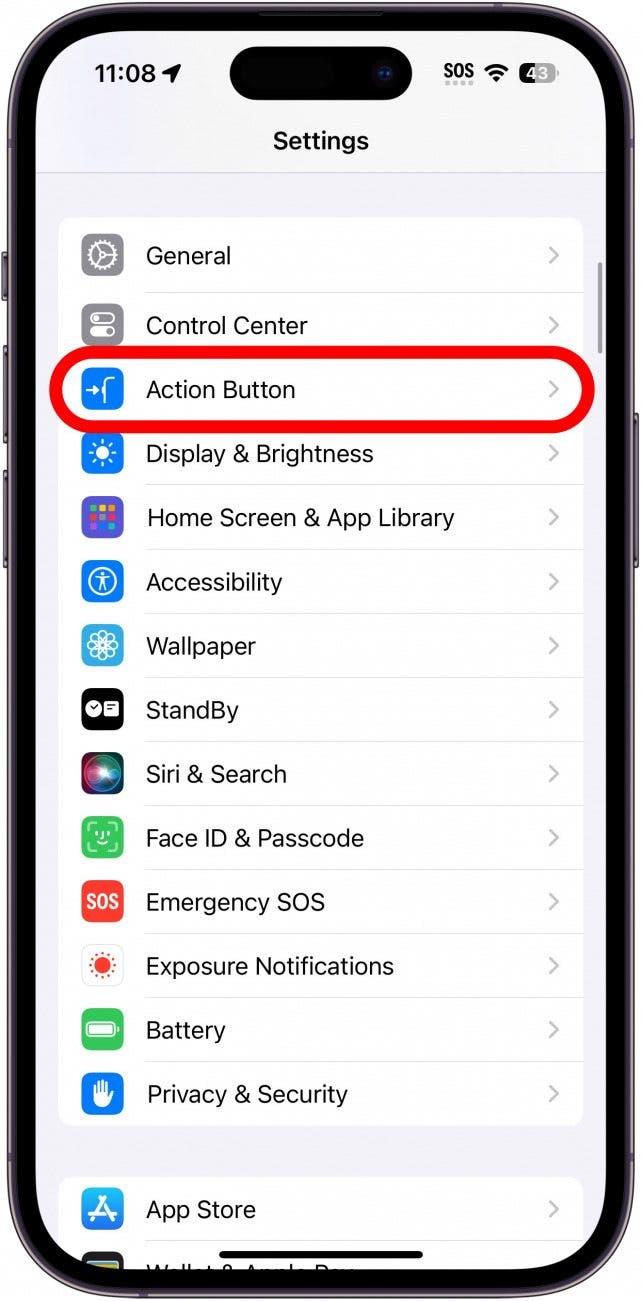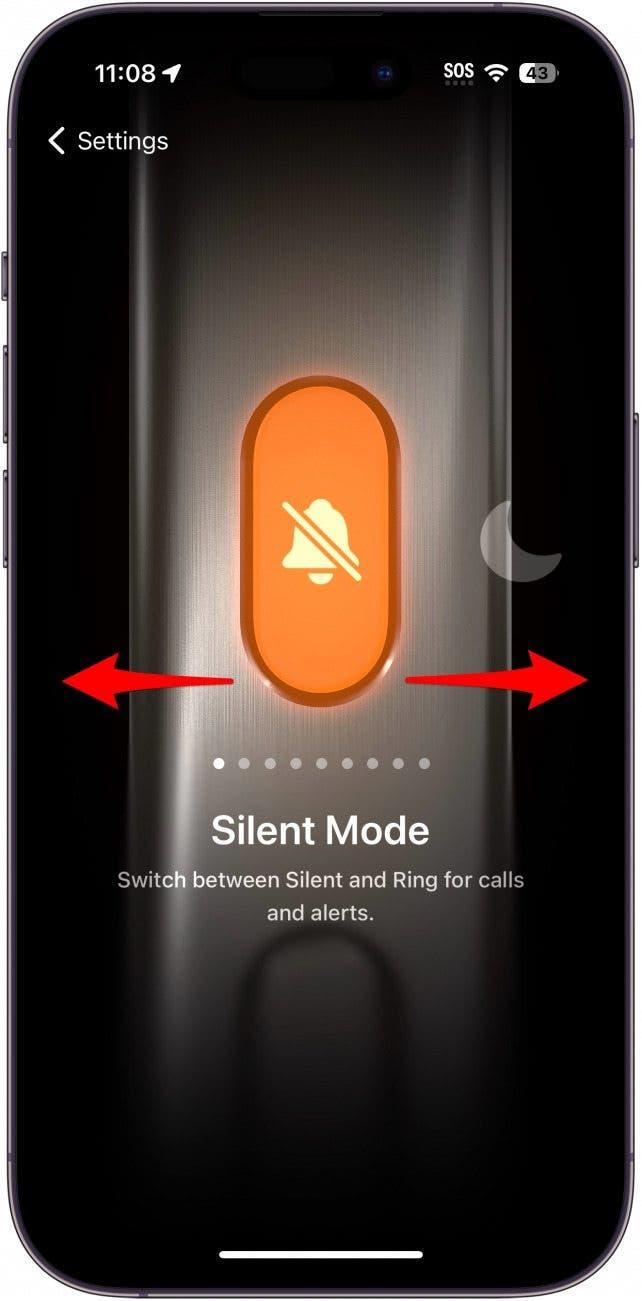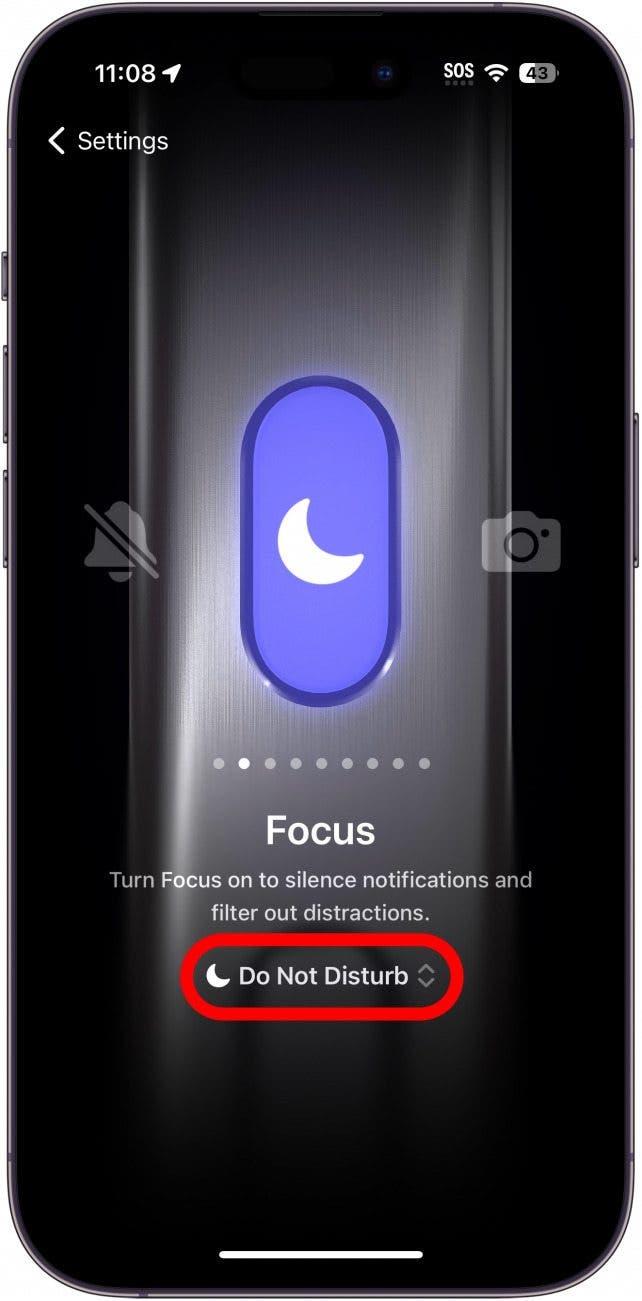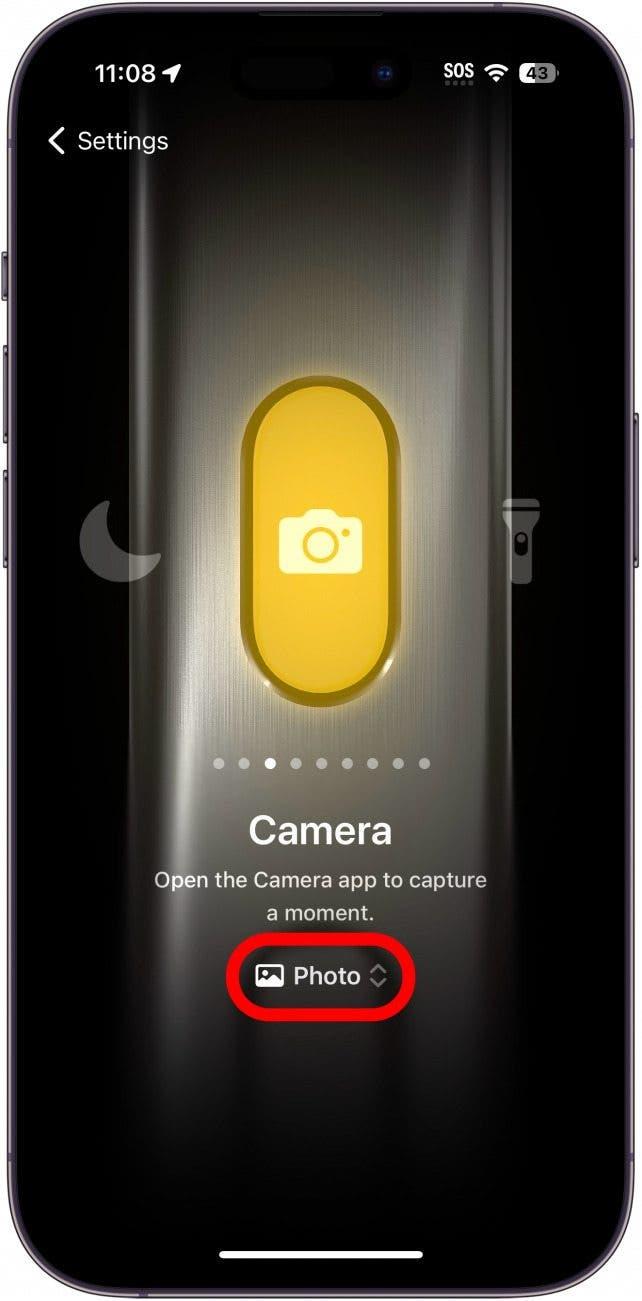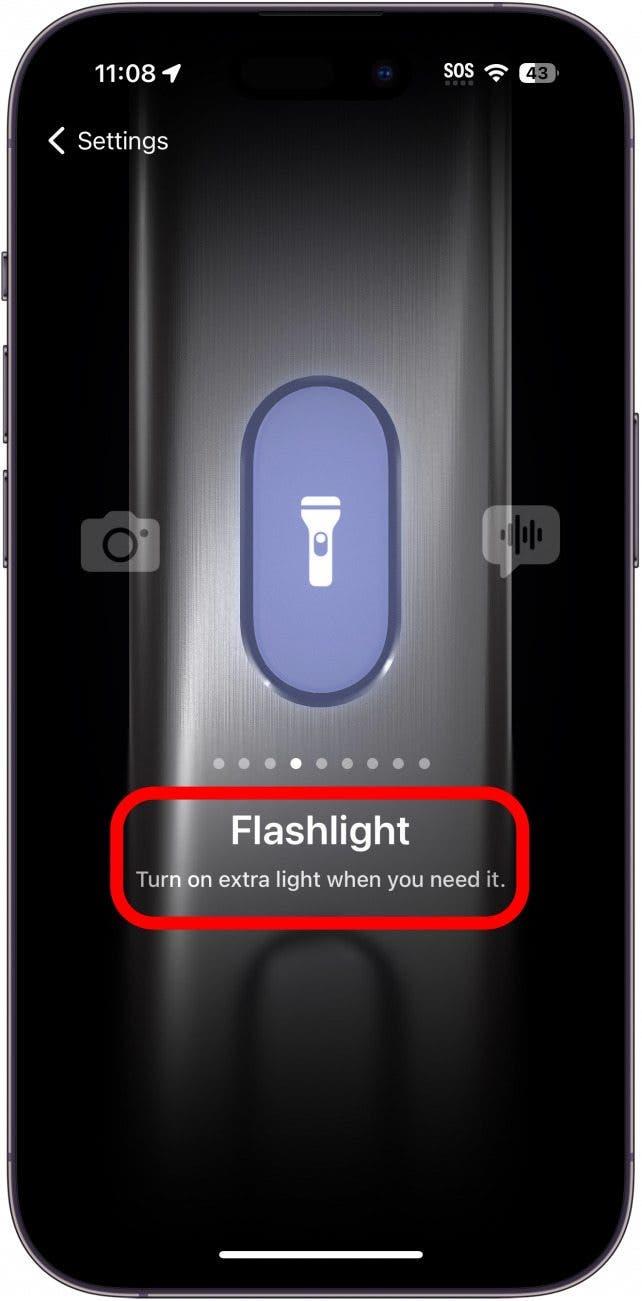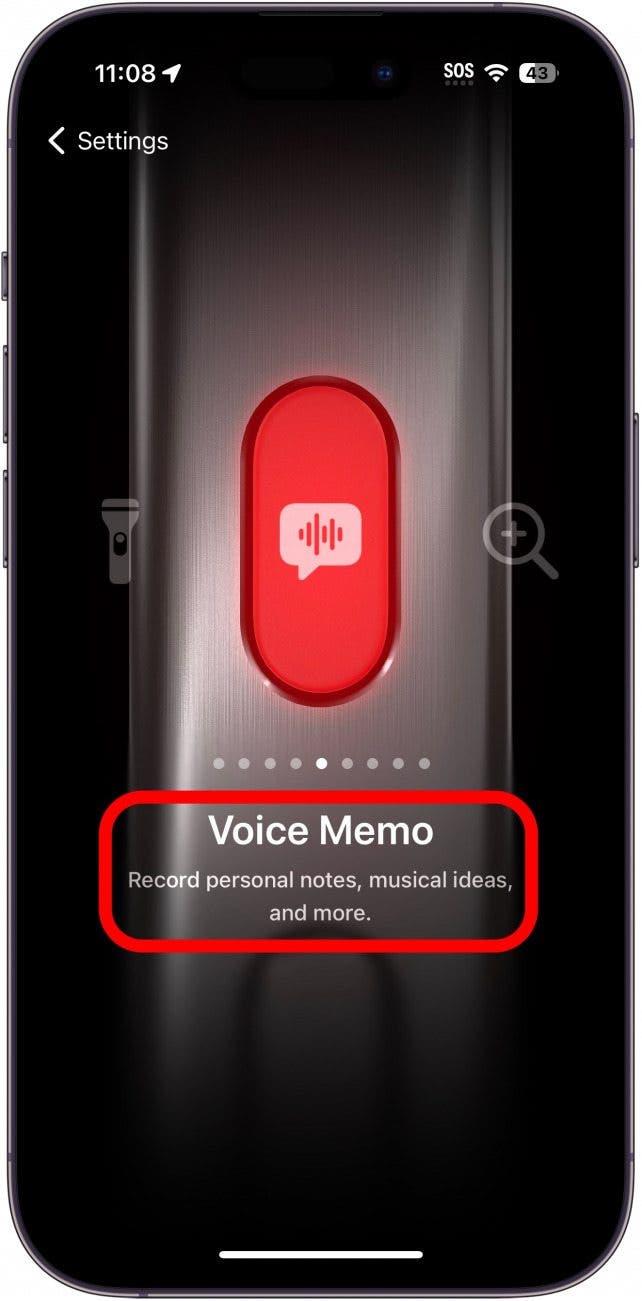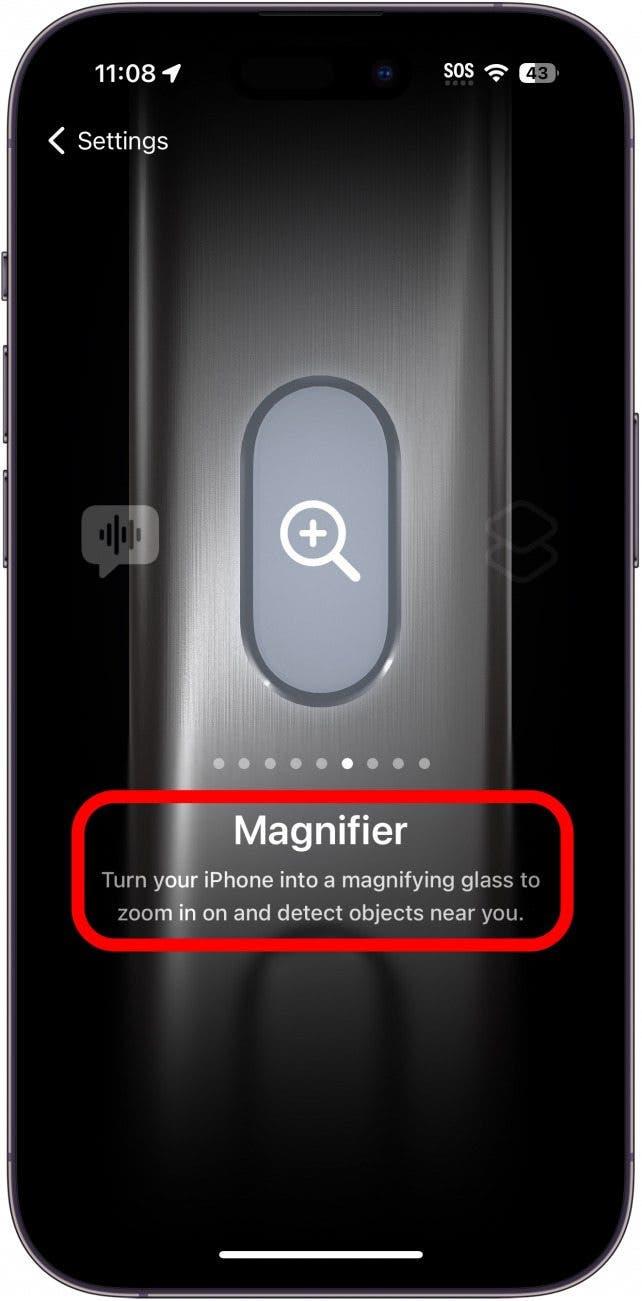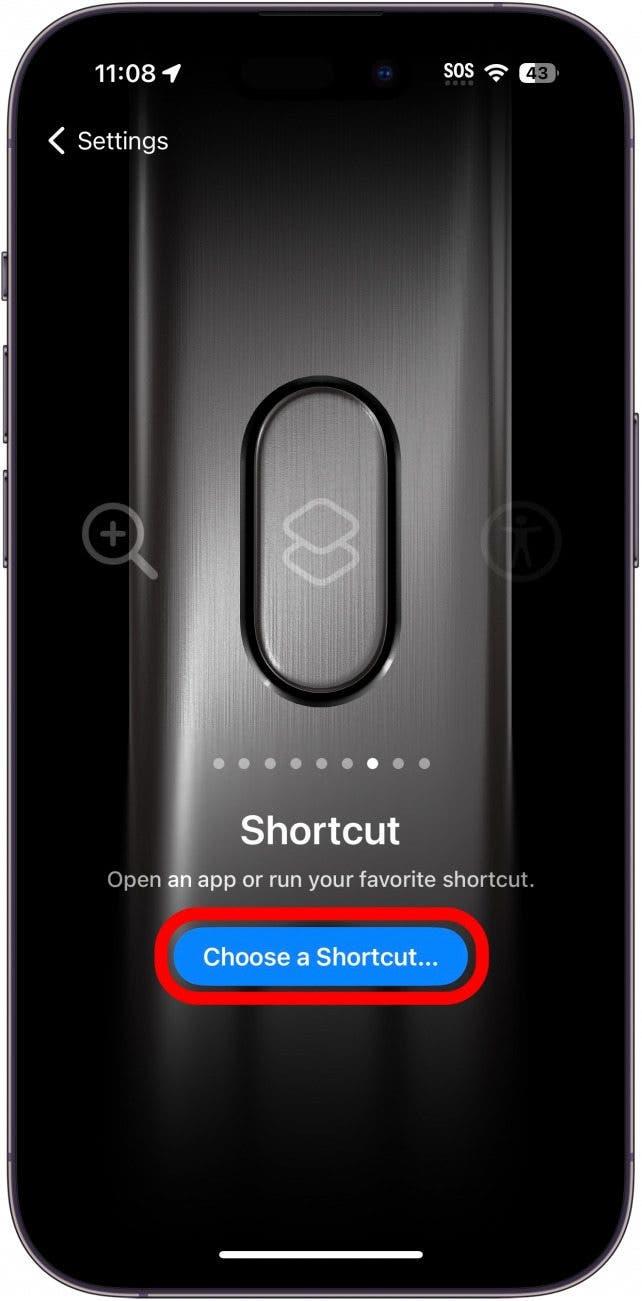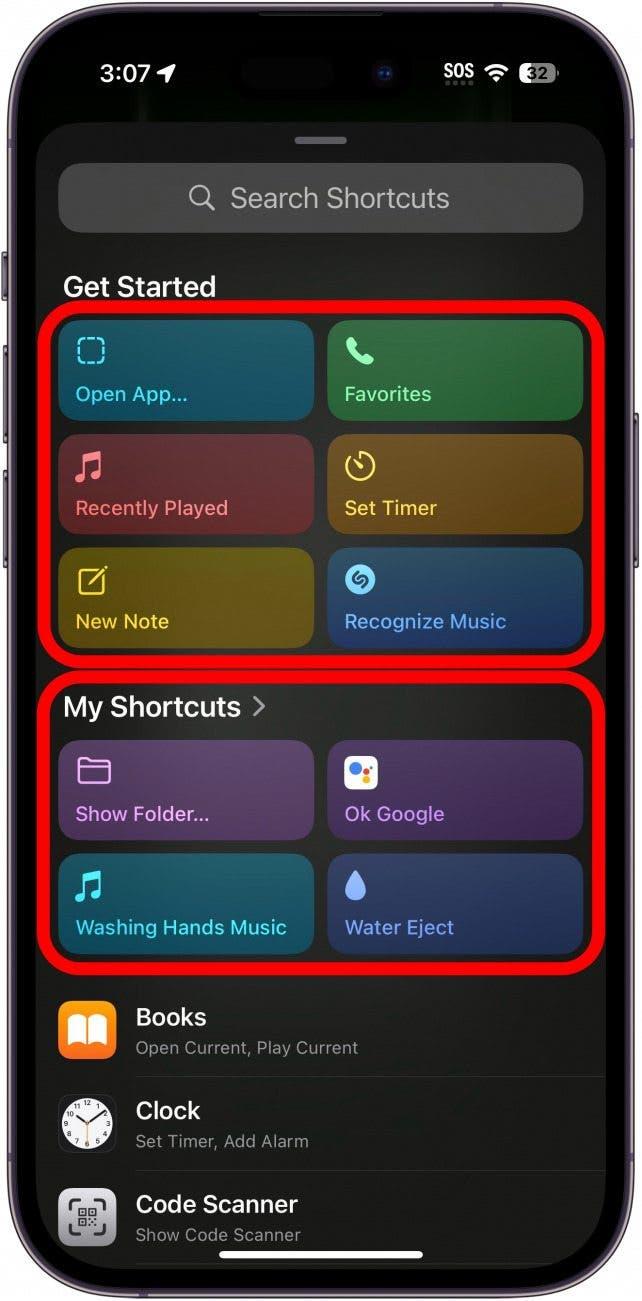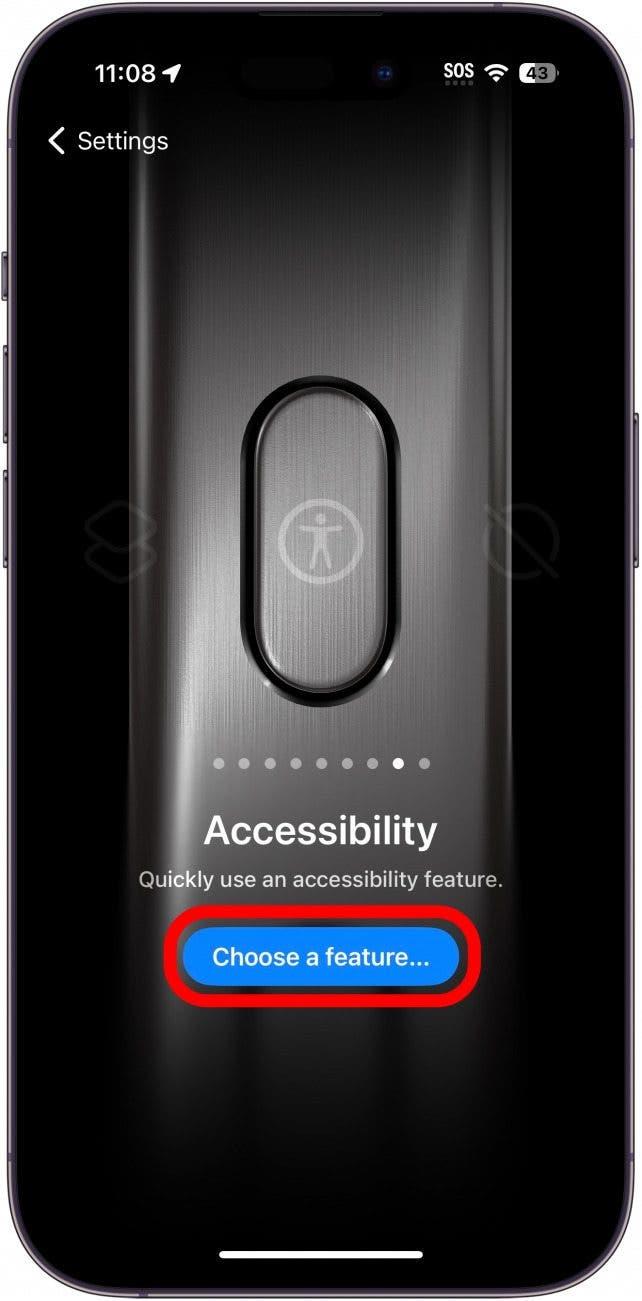Jeśli niedawno zaktualizowali Państwo iPhone’a 15 Pro lub Pro Max, być może zauważyli Państwo, że przełącznik dzwonka/ciszenia został zastąpiony przyciskiem. Apple nazywa to przyciskiem akcji. Domyślnie przycisk ten wyłącza i włącza tryb cichy, ale można go również dostosować do wykonywania innych funkcji.
Jak dostosować przycisk akcji
Wymagania systemowe
Ta wskazówka działa tylko na iPhonie 15 Pro i Pro Max, ponieważ są to obecnie jedyne iPhone’y z przyciskiem akcji.
Firma Apple zastąpiła przełącznik wyciszania na telefonie iPhone przyciskiem akcji. Domyślnym zachowaniem przycisku akcji jest przełączanie między trybem dzwonka a trybem cichym, więc zasadniczo działa on tak samo, jak przełącznik. Aby dowiedzieć się więcej na temat nowego iPhone’a, prosimy proszę zapisać się do naszego bezpłatnego biuletynu Tip of the Day! Oto jak dostosować przycisk akcji na iPhonie 15 Pro i Pro Max:
 Odkryj ukryte funkcje iPhone’aOdbieraj codziennie jedną wskazówkę (ze zrzutami ekranu i jasnymi instrukcjami), aby opanować iPhone’a w ciągu zaledwie jednej minuty dziennie.
Odkryj ukryte funkcje iPhone’aOdbieraj codziennie jedną wskazówkę (ze zrzutami ekranu i jasnymi instrukcjami), aby opanować iPhone’a w ciągu zaledwie jednej minuty dziennie.
- Proszę otworzyć aplikację Ustawienia i stuknąć Przycisk akcji.

- W tym menu można przesuwać palcem w lewo i w prawo, aby wybrać funkcję, którą ma pełnić przycisk akcji. Tryb cichy przełącza tryb dzwonka i tryb cichy na telefonie iPhone.

- Focus może służyć do włączania i wyłączania określonego trybu Focus. Stuknij opcję Nie przeszkadzać, aby wybrać Focus, którego chcesz użyć.

- Aparat otworzy aplikację Aparat. Stuknij opcję Zdjęcie, aby wybrać tryb aparatu, w którym aplikacja ma się otwierać (np. wybranie opcji Wideo spowoduje, że po naciśnięciu i przytrzymaniu przycisku akcji aplikacja Aparat automatycznie otworzy się w trybie Wideo).

- Latarka włącza i wyłącza latarkę.

- Voice Memo natychmiast rozpocznie nagrywanie nowej notatki głosowej po naciśnięciu i przytrzymaniu przycisku akcji.

- Lupa otworzy funkcję ułatwień dostępu Lupa.

- Skrót umożliwia uruchomienie wybranego skrótu. Stuknij Wybierz skrót…, aby wybrać skrót, który chcesz aktywować.

- Można wybrać spośród wielu wstępnie wybranych skrótów, własnych niestandardowych skrótów lub utworzyć zupełnie nowy skrót. Na przykład, Skrót Otwórz aplikację otworzy wybraną aplikację.

- Dostępność aktywuje wybraną funkcję dostępności. Stuknij Wybierz funkcję…, aby wybrać ustawienie dostępności, które chcesz włączyć.

- Na koniec można po prostu całkowicie wyłączyć przycisk akcji. Jeśli często zdarza się Panu/Pani przypadkowo naciskać ten przycisk i nie chce Pan/Pani, by cokolwiek aktywował, może to być dla Pana/Pani dobry wybór.

To wszystko, co można zrobić z przyciskiem akcji. Nie zdecydowałem jeszcze, co chcę zrobić z moim przyciskiem akcji, więc nadal jest on ustawiony na tryb cichy. Jedną z dobrych sugestii, o których słyszałem, jest to, że jeśli wolisz Asystenta Google od Siri, możesz ustawić przycisk akcji tak, aby otwierał Asystenta Google.
CZĘSTO ZADAWANE PYTANIA
- Czy iPhone 15 ma przycisk akcji?Tylko iPhone 15 Pro i iPhone 15 Pro Max mają nowy przycisk akcji. Podstawowy model iPhone’a 15 i iPhone’a 15 Plus nie.
- Jak dostosować przycisk akcji?Powyżej pokazaliśmy wszystkie różne sposoby dostosowywania przycisku akcji. Jeśli zaprogramują Państwo przycisk akcji tak, aby uruchamiał skrót, mogą Państwo sprawić, że będzie on wykonywał różne czynności, o ile mają Państwo skonfigurowany skrót do wykonania tej czynności.
- Jak skonfigurować przycisk akcji na iPhonie 15 Pro?Przycisk akcji służy do wyciszania i wyłączania telefonu. Nie muszą Państwo wykonywać żadnych dodatkowych czynności, aby go do tego zmusić! Jeśli chcesz, aby wykonywał inne czynności, otwórz Ustawienia, stuknij Przycisk akcji i przewiń galerię, aby znaleźć ulubioną akcję, jak pokazano w powyższych krokach.